¿Tiene problemas para descargar películas y programas de TV de Netflix en su iPhone, iPod touch o iPad? Varias razones, como problemas de conectividad, configuraciones en conflicto y configuraciones rotas, a menudo hacen que las descargas se detengan o fallen.

Siga leyendo para saber qué puede hacer para solucionar los problemas de descarga de Netflix en iPhones y iPads.
Busque un código de error
Supongamos que Netflix arroja un mensaje de Descarga fallida, seleccione Cancelar y toque el ícono Alerta para revelar un código de error. Luego, visite el Centro de ayuda de Netflix e ingrese el código para averiguar qué significa y qué puede hacer para resolver el problema.
Por ejemplo, si ve el código de error 10013, es probable que tenga una VPN (red privada virtual) activa. Otro error común 10016 22005 indica que alcanzó su límite de descarga. En estos casos, deshabilitar su VPN y eliminar las descargas anteriores puede ayudar.
Si no ve un código de error o las recomendaciones de Netflix no funcionan, comience a trabajar con las soluciones a continuación para solucionar el problema.
1. Activar/desactivar el modo avión
Activar brevemente el Modo avión puede ayudar a resolver problemas menores de conectividad que impiden que su iPhone o iPad descargue películas y programas de Netflix.
Entonces, abra el Centro de control deslizando hacia abajo desde la esquina superior derecha de la pantalla. Luego, active y desactive el ícono Modo avión.
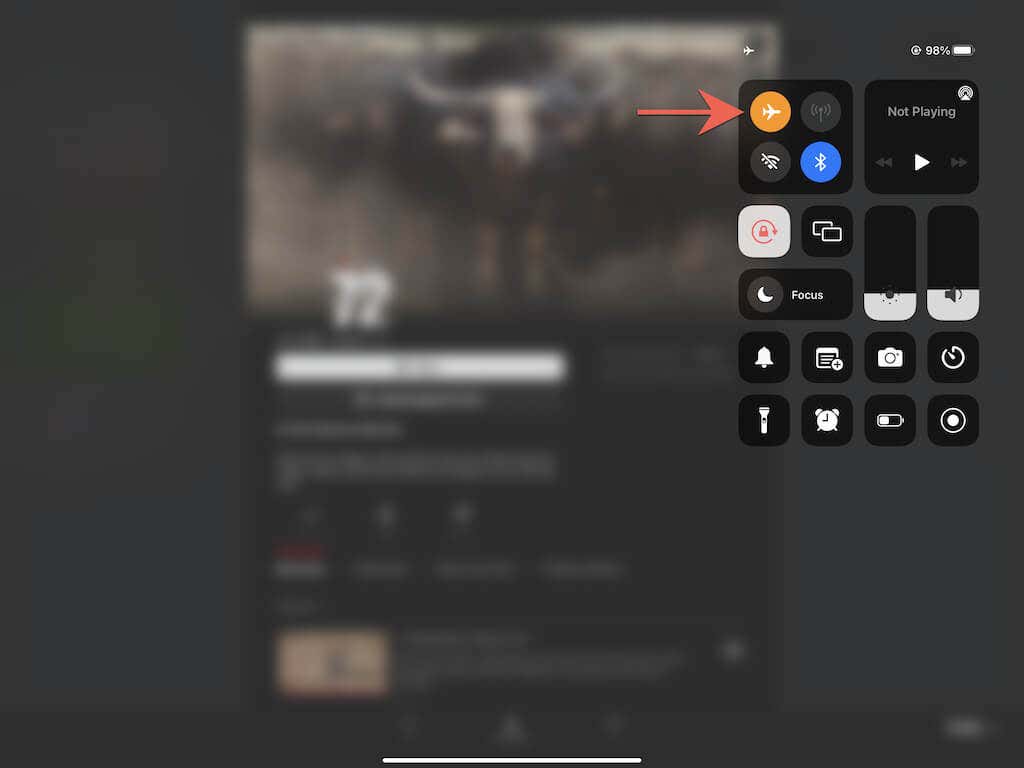
2. Verifique su conexión a Internet
A continuación, asegúrese de que no haya ningún problema con su conexión a Internet. La forma más rápida de hacerlo es visitar sus sitios web favoritos en Safari. Si tardan demasiado o no se cargan, esto es lo que puede hacer:
- Renueve la concesión de DHCP: abra la aplicación Configuración y toque Wi-Fi . Luego, toque Información y seleccione Renovar arrendamiento de IP.
- Reinicie su enrutador: Apague su enrutador inalámbrico. Luego, espere al menos 10 segundos y vuelva a encenderlo.
- Olvidar y volver a unirte a la red: ve a Configuración > Wi-Fi y toca Información (junto a la red problemática) > Olvidar esta red. Luego, vuelva a conectarse a la misma red.
- Cambie a una red Wi-Fi diferente: si la red inalámbrica causa problemas de conectividad en otros dispositivos, intente cambiar a una red Wi-Fi diferente. Alternativamente, reinicie el enrutador Wi-Fi o comuníquese con su ISP (proveedor de servicios de Internet) para obtener ayuda.
- Restablecer la configuración de red: si usa datos móviles, considere restablecer la configuración de su red (más sobre eso más adelante).
3. Verifique el estado del servidor de Netflix
Los problemas del lado del servidor con el servicio de transmisión también pueden provocar descargas fallidas y bloqueadas. Para confirmar, verifique ¿Está Netflix caído? en la página del Centro de ayuda de Netflix. Si hay un problema con los servidores, debes esperar hasta que Netflix lo resuelva. Si no, pase a la siguiente solución.
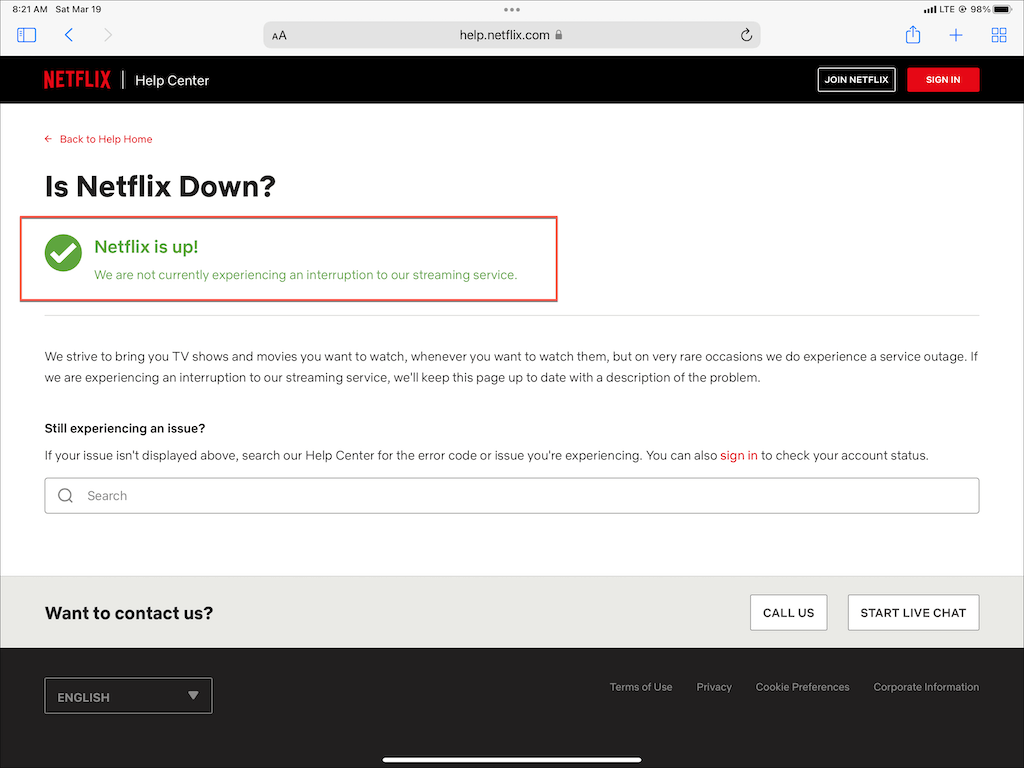
4. Cancelar y volver a descargar
A veces, los programas y películas de Netflix pueden atascarse durante la descarga sin ningún motivo. Cuando eso sucede, cancelar y reiniciar las descargas atascadas puede ayudar.
Para cancelar una descarga, toque el indicador de progreso al lado y seleccione Cancelar descarga. Luego, toque el ícono Descargar para comenzar a volver a descargarlo.
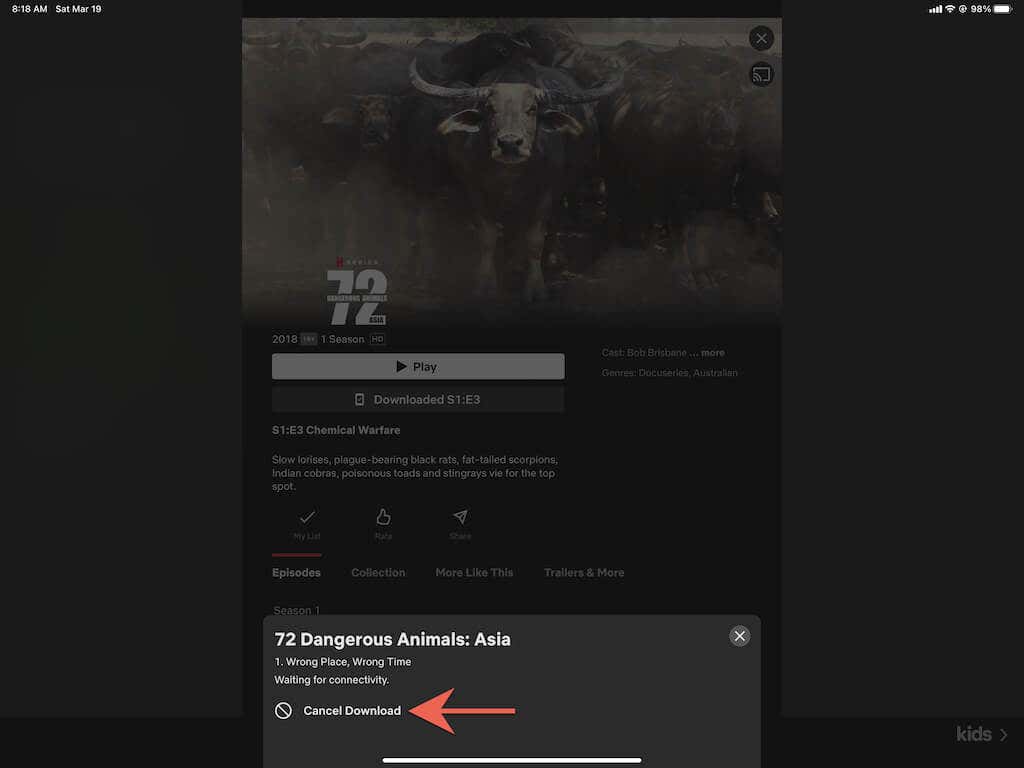
5. Forzar el cierre de la aplicación de Netflix
Si las descargas de Netflix continúan fallando, intente forzar el cierre y reiniciar la aplicación de Netflix. Abre App Switcher (desliza hacia arriba desde la parte inferior de la pantalla) y arrastra la tarjeta de Netflix a la parte superior de la pantalla. A continuación, reinicie la aplicación y cambie a la pestaña descargas para reanudar sus descargas.
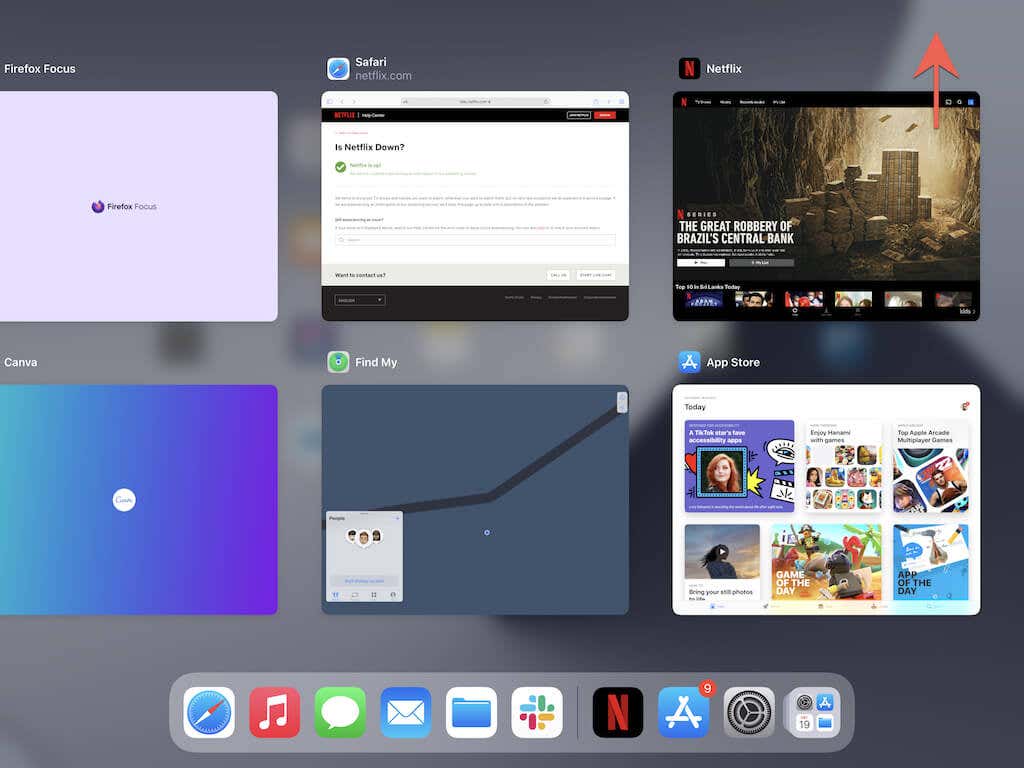
6. Reinicie iPhone/iPad
La siguiente solución implica reiniciar su iPhone o iPad. En algunos casos, basta con reiniciar el dispositivo para solucionar varios problemas relacionados con la aplicación.
Abra la aplicación Configuración, vaya a General > Apagar y arrastre el ícono de Encendido hacia la derecha. Luego, espera entre 30 segundos y un minuto y mantén presionado el botón lateral/superior hasta que veas el logotipo de Apple.
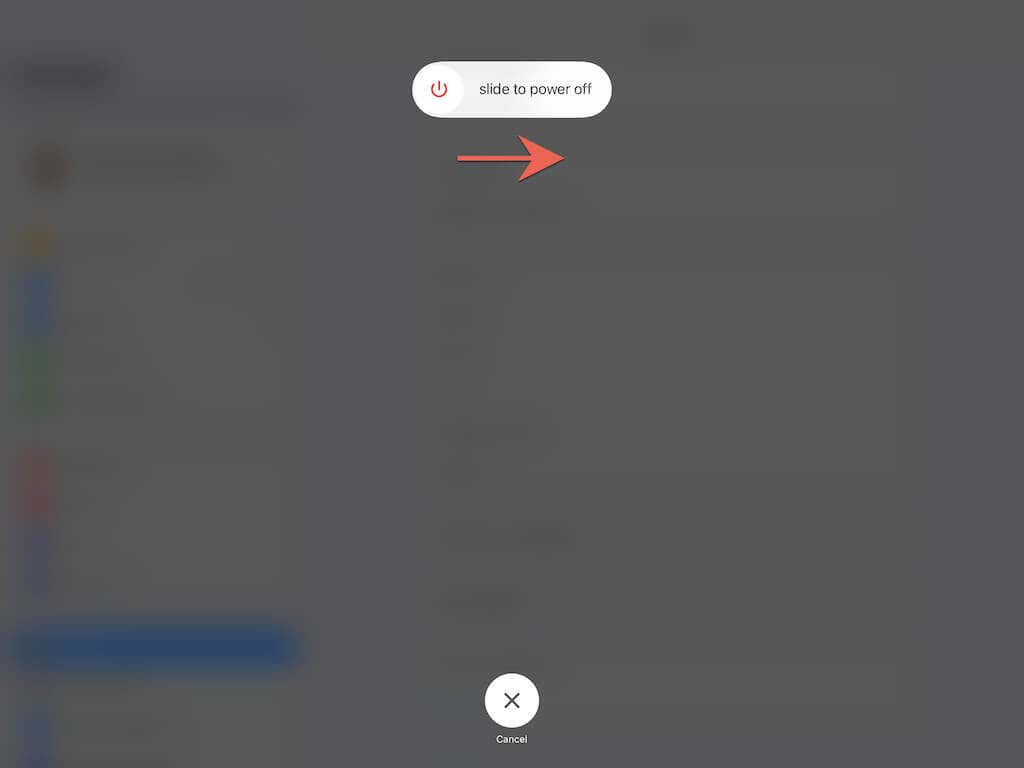
7. Cambiar servidores DNS (solo Wi-Fi)
Si el problema se limita solo a títulos específicos de Netflix, considere cambiar los servidores DNS (Sistema de nombres de dominio) de sus redes inalámbricas a Google DNS. Eso mejora la conectividad en línea y aumenta las posibilidades de encontrar los mejores servidores de Netflix para sus descargas.
Abra la aplicación Configuración y vaya a Wi-Fi > Información > Configurar DNS > Manual. Luego, ingrese 8.8.8.8 y 8.8.4.4 en la sección Servidores DNS y toque Guardar .
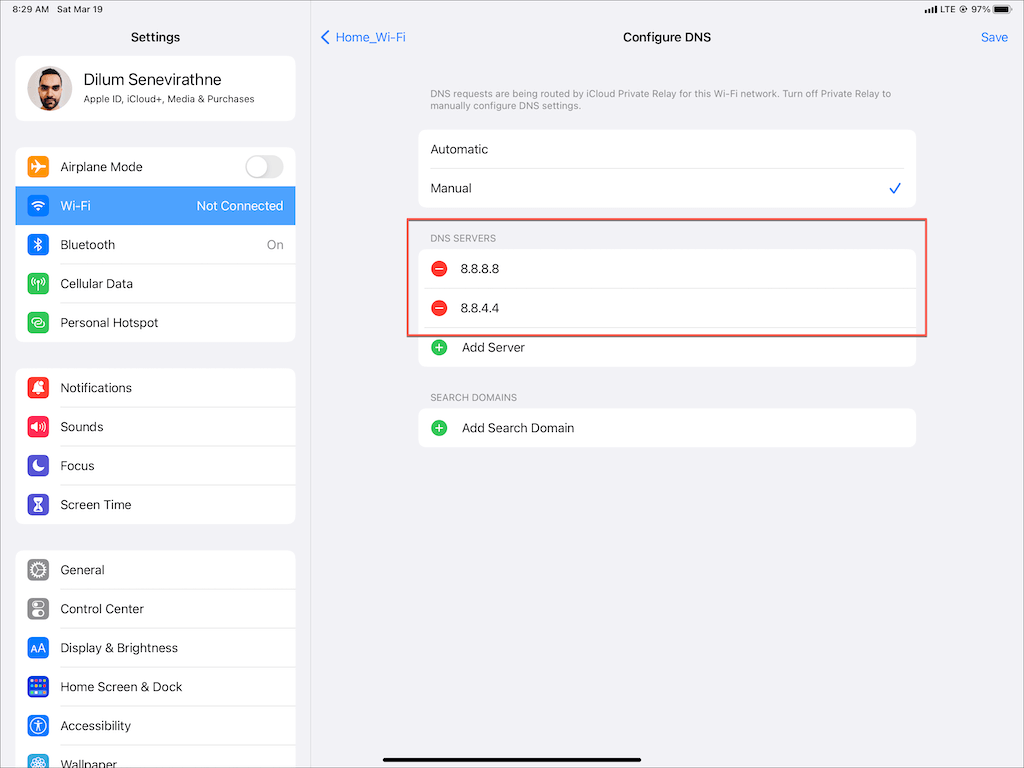
8. Deshabilitar la retransmisión privada de iCloud
¿Usas iCloud+? Si lo hace, asegúrese de desactivar iCloud Private Relay. Aunque la función mejora su privacidad, también puede causar graves ralentizaciones en Internet.
Por lo tanto, vaya a Configuración> ID de Apple> iCloud> Retransmisión privada (Beta) y borre el interruptor junto a Retransmisión privada (Beta) .
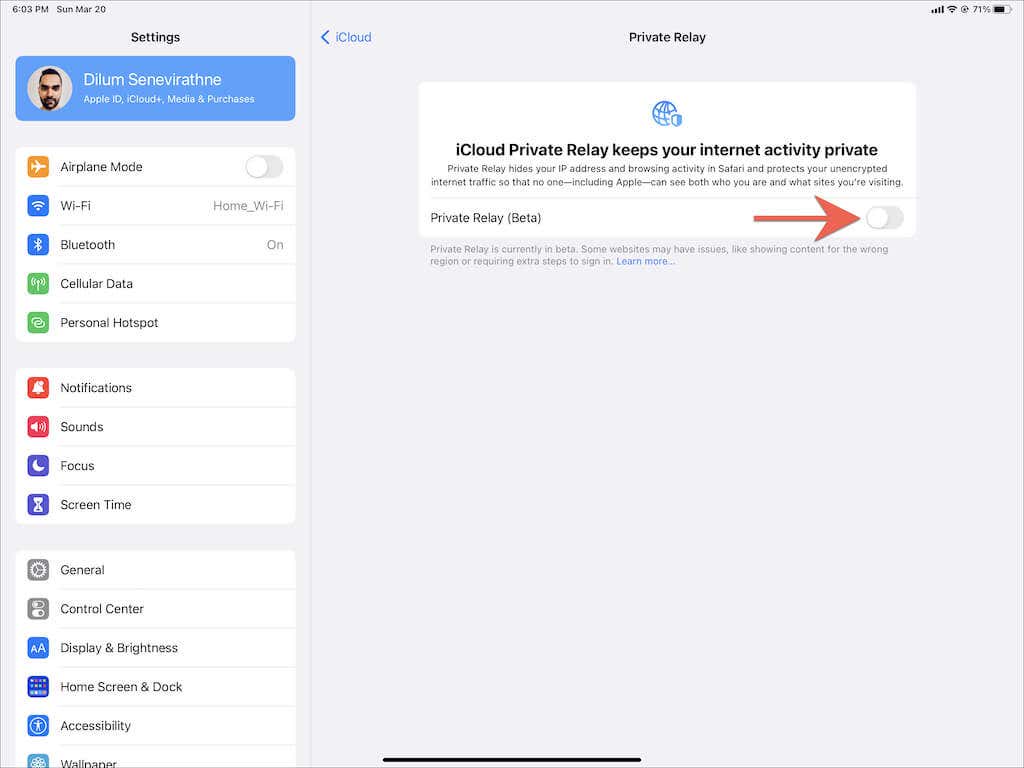
9. Verifique su configuración de descarga
Si las películas y los programas de televisión no se pueden descargar a través de datos móviles, verifique dos veces sus preferencias de Netflix para asegurarse de que se permitan las descargas celulares. Cambie a la pestaña Más en la aplicación de Netflix y toque Configuración de la aplicación, la configuración Solo Wi-Fi no debe estar activa.
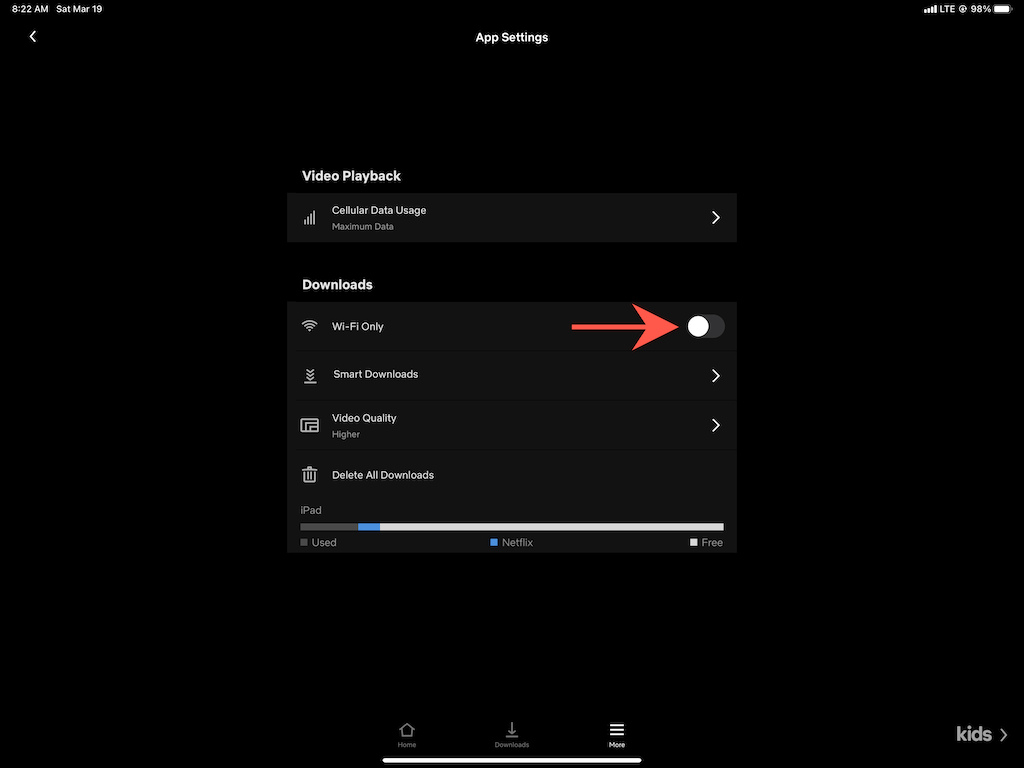
A continuación, abra la aplicación Configuración en su dispositivo iOS o iPadOS, toque Celular y asegúrese de que el interruptor junto a Netflix esté activo.
10. Habilitar la actualización de la aplicación en segundo plano
La actualización de aplicaciones en segundo plano es una función central del sistema en iOS y iPadOS que permite que las aplicaciones continúen ejecutándose en segundo plano. Si las descargas de Netflix tienden a pausarse o fallar cuando cambia de aplicación, abra la aplicación Configuración, toque Netflix y asegúrese de que el interruptor junto a Actualización de la aplicación en segundo plano esté activo.
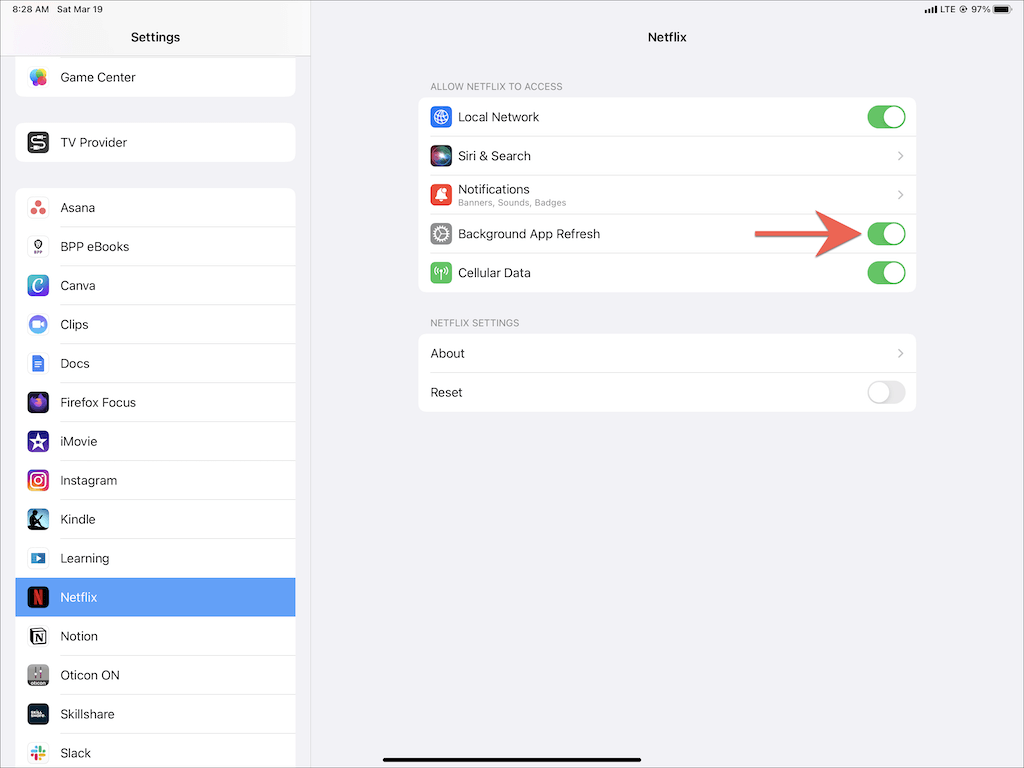
11. Deshabilitar el modo de datos bajos
El modo de datos bajos lo ayuda a ahorrar Wi-Fi y ancho de banda móvil, pero también puede evitar que aplicaciones como Netflix descarguen contenido en segundo plano.
Para deshabilitar el Modo de datos bajos en las redes Wi-Fi, abra la aplicación Configuración, toque Wi-Fi > Información y desactive el interruptor junto a Modo de datos bajos. Si usa datos móviles, vaya a Configuración > Datos móviles > Opciones de datos móviles y deshabilite el modo de datos bajos.
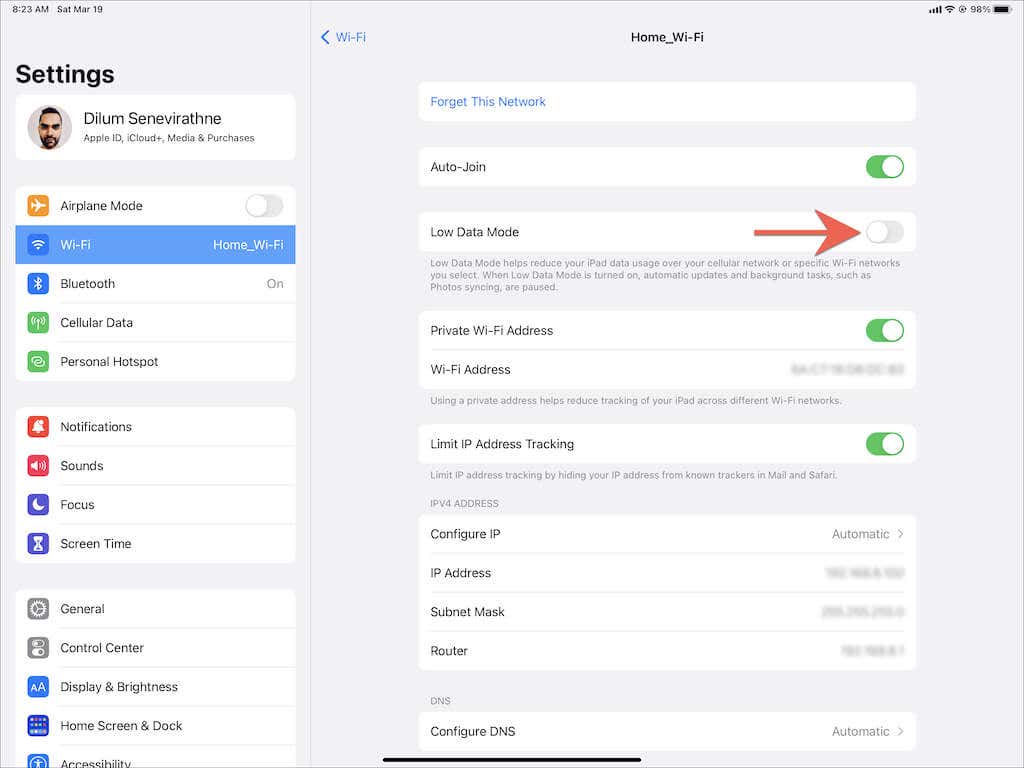
El modo de bajo consumo es otra característica que puede tener un impacto adverso en las descargas. Si ve un ícono de batería de color amarillo en el menú de estado de su iPhone o iPad, vaya a Configuración > Batería y apague el interruptor junto a Modo de bajo consumo.
12. Actualice Netflix y el software del sistema
El uso de una versión desactualizada de la aplicación Netflix en su iPhone o iPad también puede generar problemas de descarga (sin mencionar otros problemas como bloqueos y bloqueos). Para actualizar Netflix, busque Netflix en la App Store y toque Actualizar .
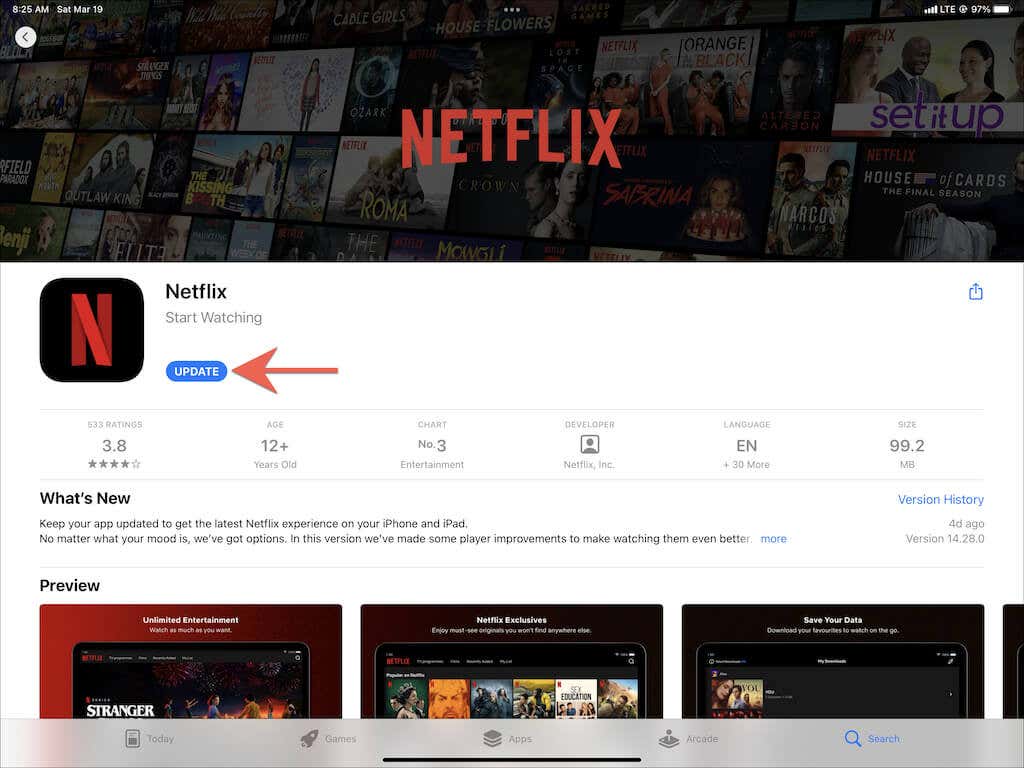
Asimismo, es imprescindible que actualices iOS o iPadOS a la última versión. Eso descartará cualquier problema conocido relacionado con el sistema que impida que Netflix funcione correctamente. Para hacerlo, abra la aplicación Configuración y toque General > Actualización de software > Descargar e instalar.
13. Restablecer todas las configuraciones de red
Si continúa teniendo problemas al descargar Netflix a través de Wi-Fi o datos móviles, le recomendamos restablecer todas las configuraciones de red a los valores predeterminados de fábrica.
Abra la aplicación Configuración y vaya a General > Transferir y restablecer iPhone > Restablecer > Restablecer configuración de red. Después del reinicio, vaya a Configuración > Wi-Fi y vuelva a conectarse a sus redes Wi-Fi. Tu configuración celular debería actualizarse automáticamente.
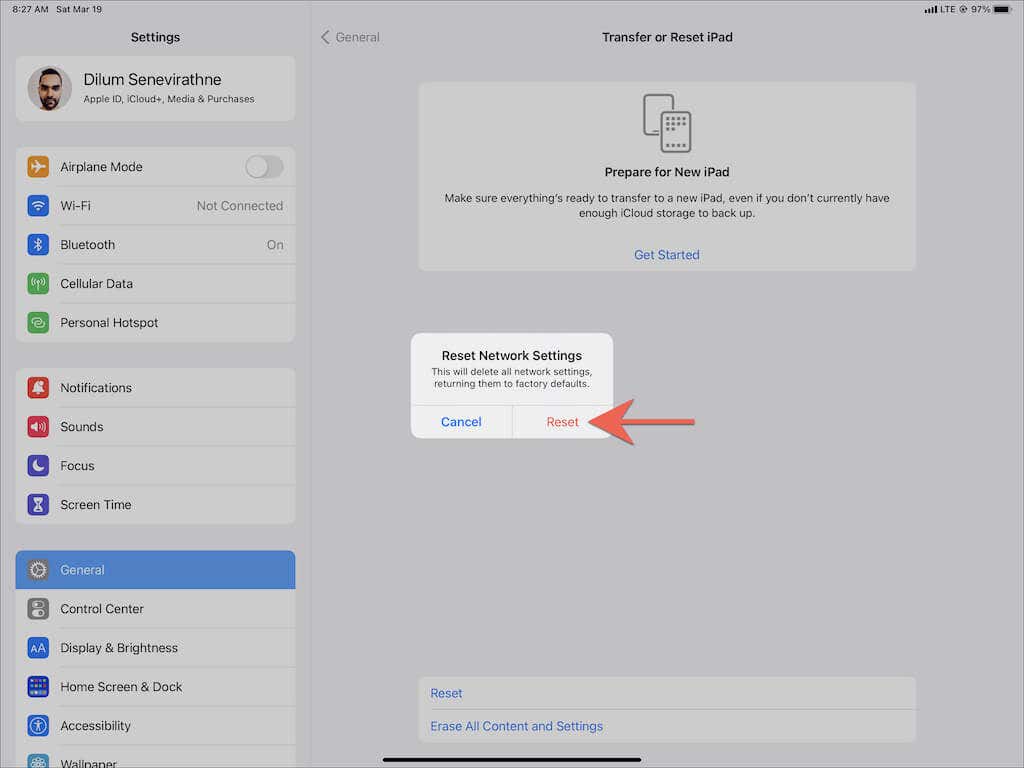
14. Restablece la aplicación de Netflix
Las preferencias rotas de Netflix también pueden ser un factor, así que intente restablecer la aplicación a sus valores predeterminados a continuación. Para hacer eso, abra la aplicación Configuración y vaya a Netflix. Luego, encienda el interruptor junto a Restablecer . Siga eso forzando el cierre y reiniciando la aplicación Netflix. No olvide volver a configurar sus preferencias de Netflix después de eso.
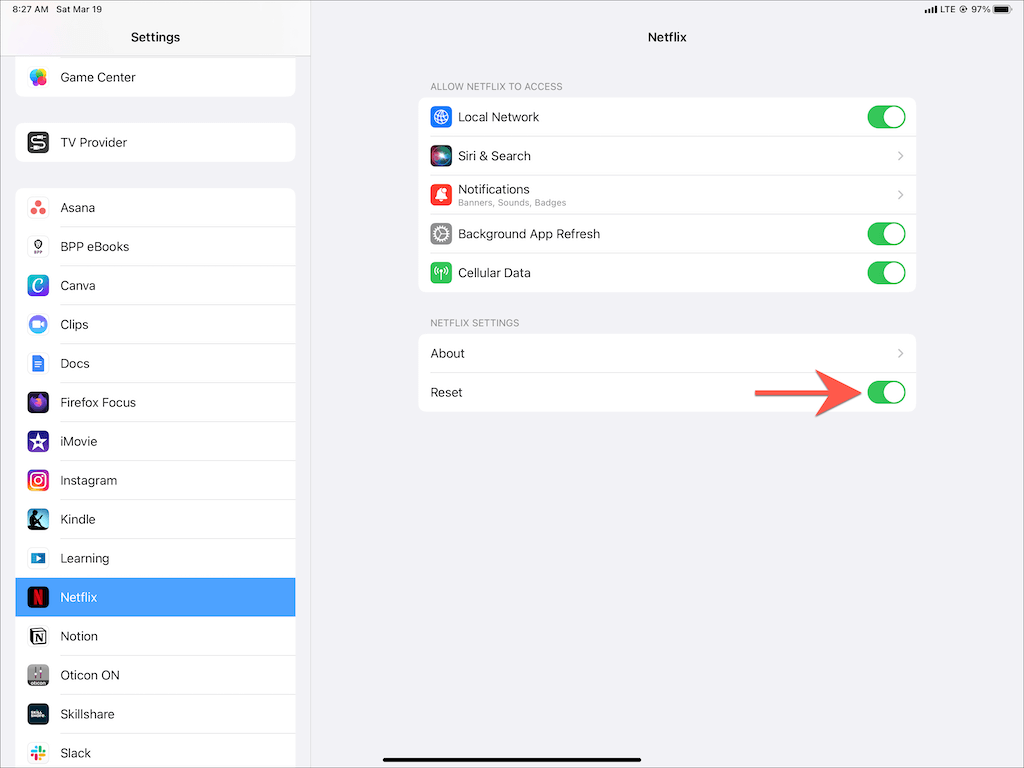
15. Desinstalar y reinstalar Netflix
Si ninguna de las soluciones anteriores ayuda, considere eliminar y reinstalar Netflix. Eso debería descartar problemas con una instalación de aplicación rota o corrupta.
Para hacerlo, abra la aplicación Configuración y vaya a General > Almacenamiento del teléfono. Luego, seleccione Netflix y toque Eliminar aplicación o Descargar aplicación. Siga eso volviendo a descargar Netflix de la App Store. Debe iniciar sesión con su cuenta de Netflix antes de volver a usar la aplicación.
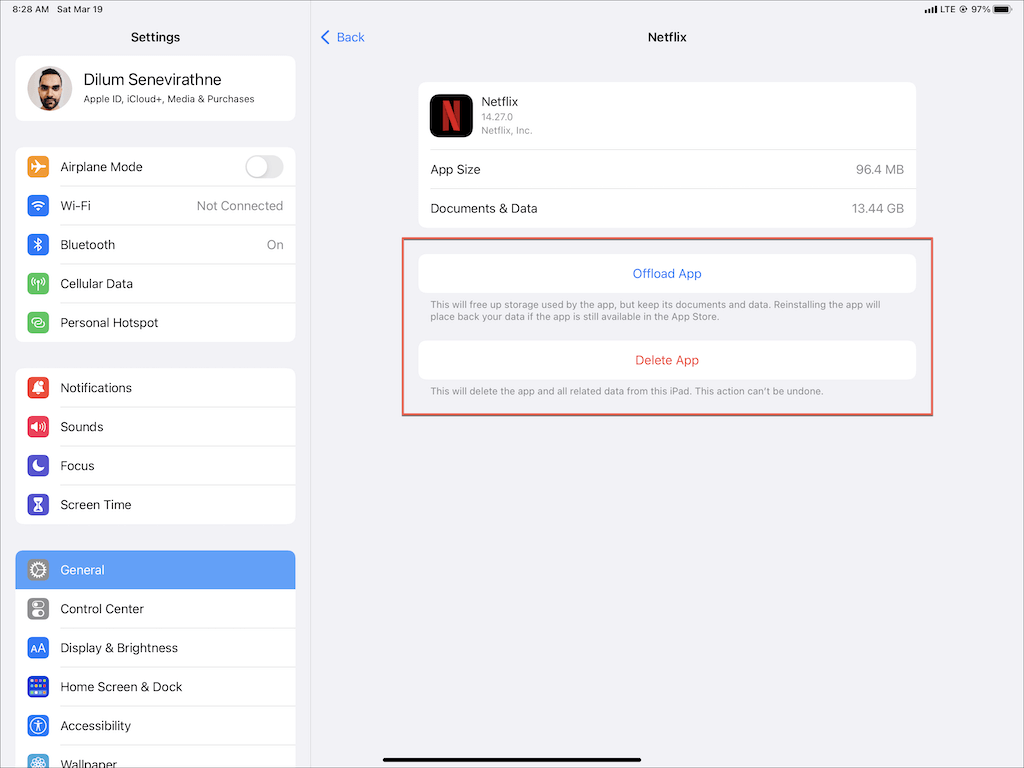
Nota: la opción Eliminar aplicación elimina todos los datos de la aplicación Netflix de su iPhone o iPad, mientras que Descargar aplicación mantiene intactas sus descargas anteriores.
Descargar títulos para verlos sin conexión
No es raro que las descargas de Netflix se atasquen o fallen en el iPhone o iPad. Afortunadamente, ejecutar las soluciones más sencillas anteriores casi siempre ayudará la próxima vez que encuentre un problema similar. Mantener la aplicación de Netflix actualizada también minimizará las posibilidades de experimentar problemas relacionados con la descarga en el futuro.
Sin embargo, si ninguna de las correcciones funciona, debe comunicarse con el Soporte de Netflix para obtener ayuda. Si cree que el problema está relacionado con su Internet, comuníquese con su proveedor de servicios de Internet o su proveedor de servicios inalámbricos.








